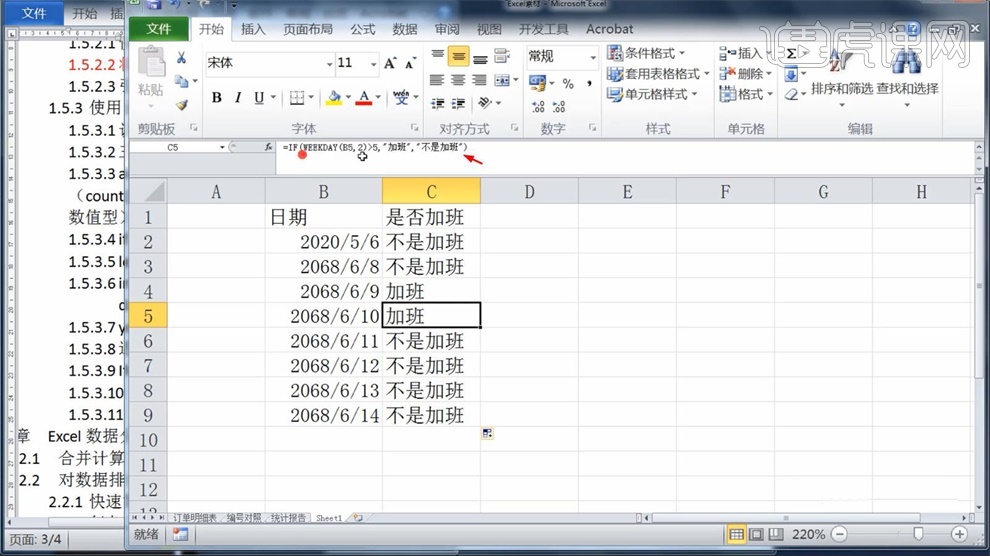Rank函数
说到办公软件,Excel是我们在日常工作中是经常会使用到的,对于简单的工作而言,统计数据的表格就可以满足工作需要,但是如果涉及财务类的工作,就要使用Excel中较为复杂的功能了,例如Rank函数,那么你知道什么是Rank函数吗?如何使用Rank函数呢?下面,小编就来为大家介绍下。
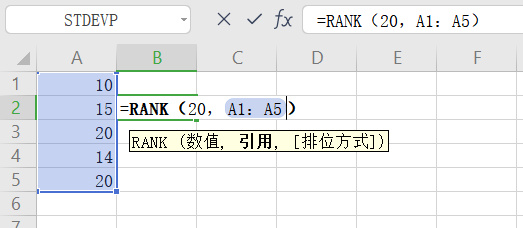
如何使用rank函数进行excel排名?
学生的成绩单我们都要进行排名,但是在总成绩进行排名的时候我们会遇到成绩相同的人,用自动填充功能,不能很好的显示排名。我们使用rank函数给excel排名可以把相同的成绩排成相同数列。这期我就来教小伙伴使用rank函数进行excel排名。
1.首先,我们可以看到下图中有相同的分数,但是自动填充显示的名次却一样,对这些相同的分数我们还得进行手动修改,如下图红色圈出部分所示:
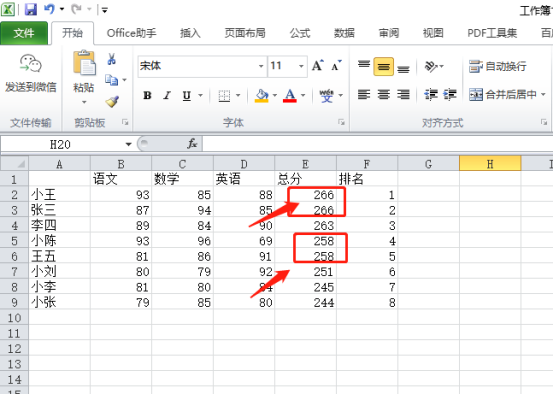
2.如何让EXCEL帮助我们,不用排序快捷键,而且能去除重名次呢?我们不用将数据排序,回到最初数据形式,如下图所示:
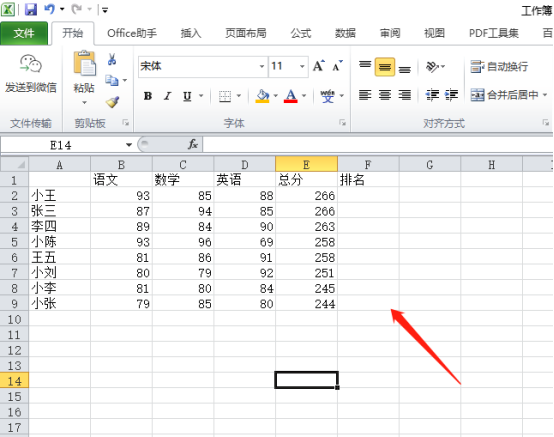
3.这时候,我们使用函数rank,点击菜单栏上【公式】-【插入函数】按钮,如下图红色圈出部分所示:
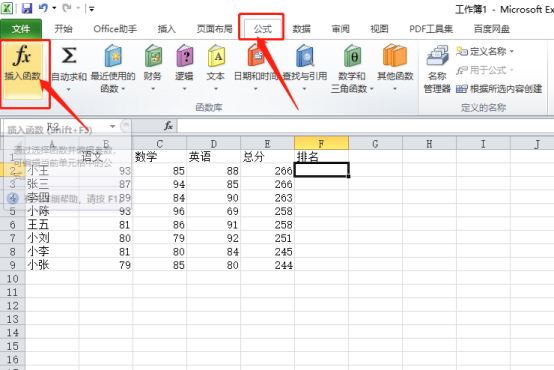
4.在弹出的弹框中找到RANK函数,再点击【确定】按钮,如下图红色圈出部分所示:
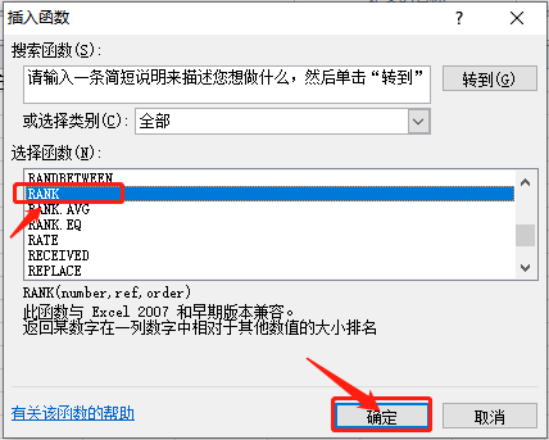
5.在参数里边,选中想要求的区域,输入【=RANK(F2,$F$2:$F$9)】。其中F2是需要确定位次的数据,$F$2:$F$9表示数据范围,在点击【确定】按钮,如下图所示:
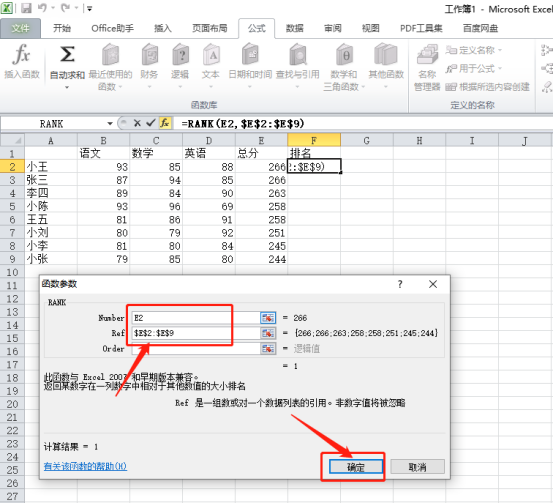
6.最后,求出了F2单元格的结果,我们选中单元格,右下角会出现【+】,按住鼠标左键,向下拖拽,就可以把所有的成绩填充名次了,如下图所示:
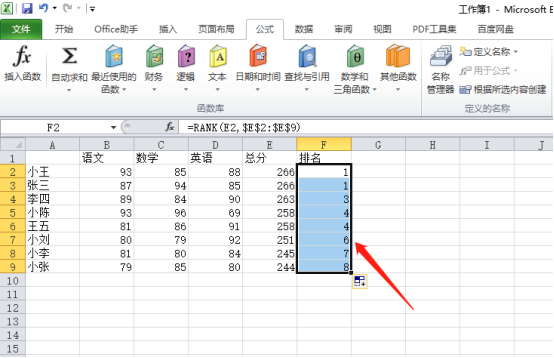
大家看到了相同的数值中,我们使用rank函数给excel排名了,方法是不是非常简单呢?只需要几步就把成绩单进行排名了,大家快来动手操作试一试!
本篇文章使用以下硬件型号:联想小新Air15;系统版本:win10;软件版本:Microsoft Excel 2010。
Rank函数的语法是什么?
在工作中我们经常需要对一批数据进行排名,比如比赛或考试中对成绩进行排序等等,如果数据量较少时可能以肉眼便能分辨出,但遇到数据量较大时便会比较困难,这时候就需要用到Rank函数,它的作用便是对表格中的数据进行排序,下面就一起来学一学吧。
如图,像这样的数据,进行降序排序,就可以知道具体的排名了。
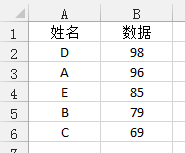
有时候需要将具体排名的数字列出来,但是保持原表格不动。这样进行排序,填入排名,再恢复原来的排序,操作就比较多,可以考虑使用排名函数RANK来实现。
RANK函数语法:
=RANK(number,ref,[order])
number是需要进行排序的数字。
ref是指整组数字。
order是数字排位方式,order 为 0(零)或省略是降序排序,是其他的则为升序排序。
还是以上述数据为例,在第一个目标单元格中输入公式:
=RANK(B2,$B$2:$B$6,0)
然后下拉单元格填充即可。在这里因为成绩需要从高到低排序,order就填了0,当然也可以省略。
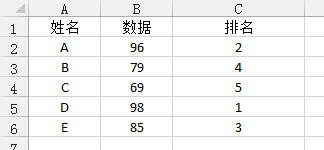
然后这个排名的数字就会出现了。使用公式比手动填写再排序更加方便快捷。
在教师行业中,Rank函数的使用率还是非常高的,它能轻松减轻老师的工作量,简单几步骤便能得出学生的名次,大大节省时间。当然,排序的方法不止Rank函数这一种,在EXCEL函数中还有其他的方法,大家不妨去深入研究一下吧。
本篇文章使用以下硬件型号:联想小新Air15;系统版本:win10;软件版本:EXCEL 2020。
如何使用Rank函数?
说到办公软件,Excel是我们在日常工作中是经常会使用到的,对于简单的工作而言,统计数据的表格就可以满足工作需要,但是如果涉及财务类的工作,就要使用Excel中较为复杂的功能了,例如Rank函数,那么你知道什么是Rank函数吗?如何使用Rank函数呢?下面,小编就来为大家介绍下。
rank函数是排名函数。rank函数最常用的是求某一个数值在某一区域内的排名。rank函数语法形式:rank(number,ref,[order])。函数名后面的参数中number为需要求排名的那个数值或者单元格名称(单元格内必须为数字),ref为排名的参照数值区域,order的为0和1,默认不用输入,得到的就是从大到小的排名,若是想求倒数第几,order的值请使用1。
下面给出几个rank函数的范例:
正排名
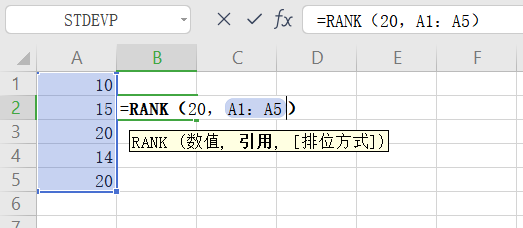
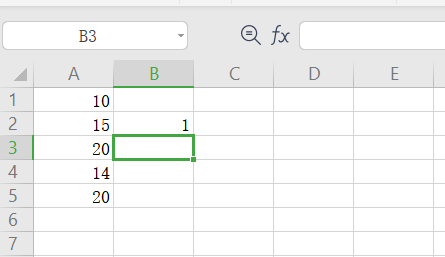
我们在B2单元格求20这个数值在A1:A5区域内的排名情况,我们并没有输入order参数,不输入order参数的情况下,默认order值为0,也就是从高到低排序。此例中20在A1:A5区域内的正排序是1,所以显示的结果是1。
倒排名
我们在上面示例的情况下,将order值输入为1,发现结果大变,因为order值为1,意思是求倒数的排名,20在A1:A5区域内的倒数排名就是4。
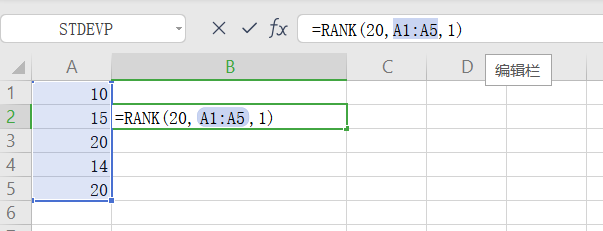
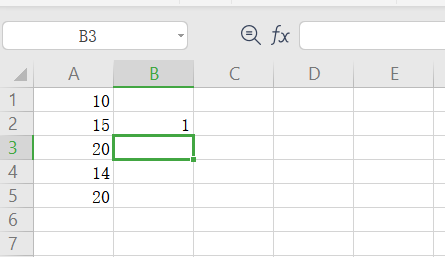
如果你不记得此函数如何使用,你可以点击“插入”“函数”,类别选择“全部”,然后任意选择下方的一个函数名,然后按键盘上的“R”键,你很快就可以找到rank函数了。
Rank函数能够将数字的排名单独显示在另一列,而且可以去除重名次。在学习Excel的过程中,很多新手对此都不太了解,但是看了小编所介绍的以上内容,是不是对Rank函数多了几分了解呢。大家可以结合实际操作来进行记忆,以此来加深印象。
计算机二级Office:Excel-large,rank,if,weekday函数
那我们开始今天的教程吧
1.第一个排序函数,使用【数据】-【排序】功能也可以对数据进行排序,但是如果数据进行了更改,排序不会发生相应的改变。
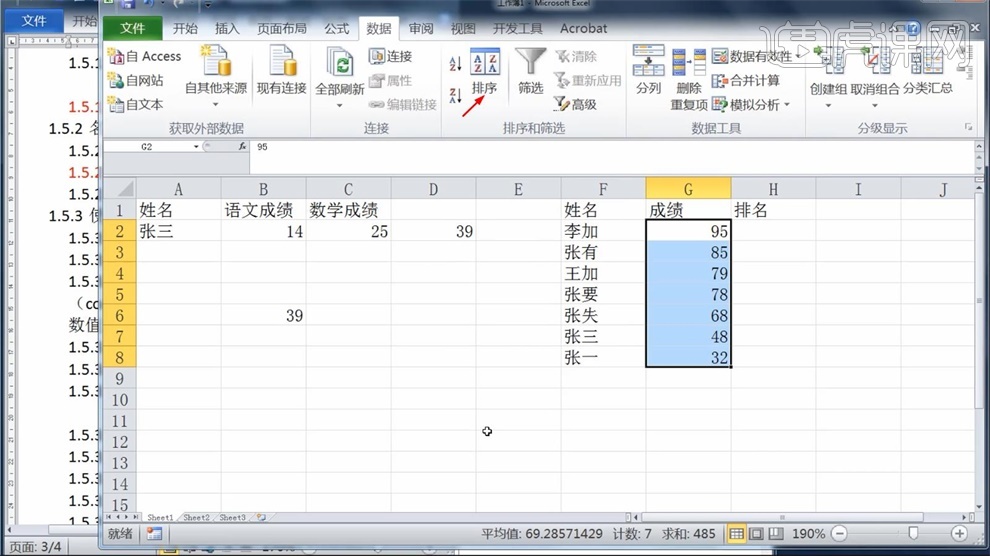
2.使用排序函数rank,当输入这个函数时,可以看到上面出现了黄色的三角,这说明这个函数已经被淘汰了,在2010版本中,它分解成了两个函数,rank,avc和rank.eq。
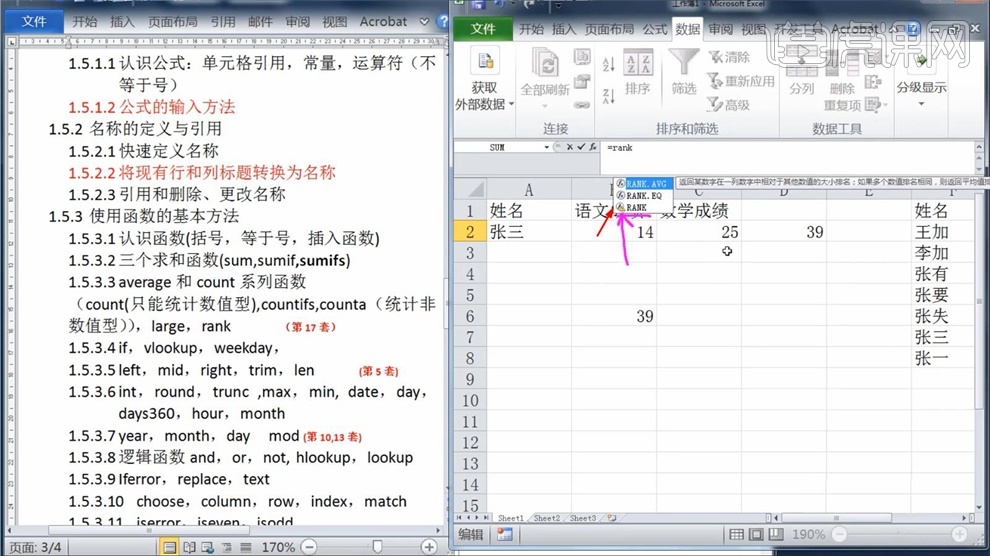
3.通常是使用rank.eq这个函数,eq表达意思是相等,如果成绩相等,排名也相等,number表示要排名的数据,也就是要选定的范围,如果数据发生了更改,排名也会自动改变。
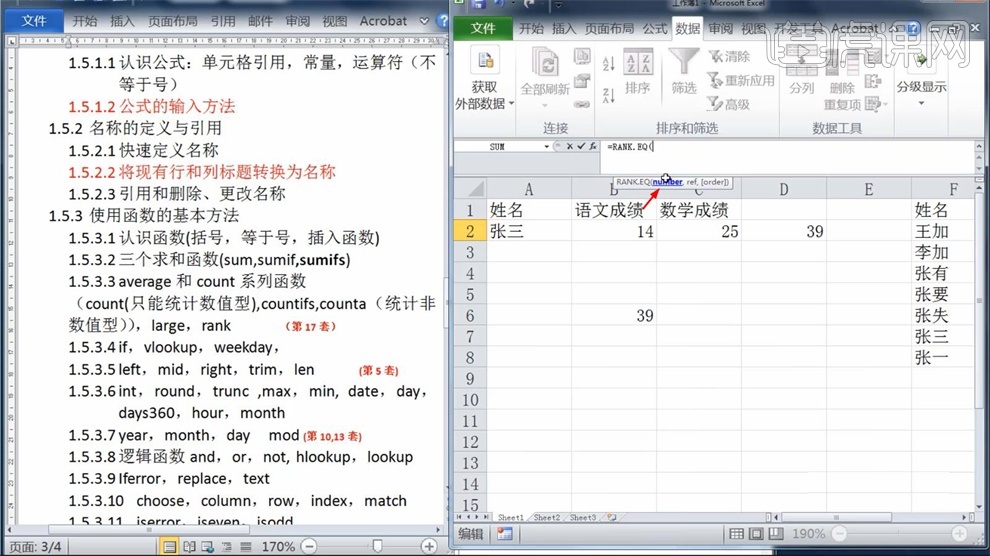
4.但是用鼠标拖动排名的单元格时,会发生错误,这是因为单元格的引用分为三种,分别是相对引用,绝对引用,和混合引用。
当往下拖动单元格时,因为是相对引用,公式里面这个单元格也相对的往下面移动,导致发生了错误。
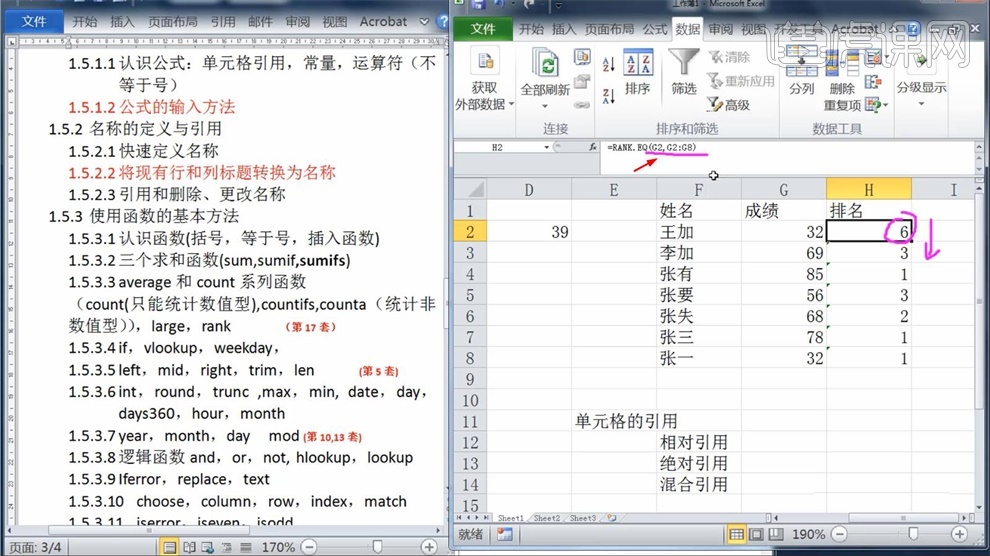
5.解决这个问题的办法是,在当前的数据表格中,按【F4】,笔记本电脑按【Fn+F4】,前面会多出一个美元符号,美元符号手工的输上去也可以,按回车键。
然后再利用前面所学的填充,用鼠标往下拖,这个排名就是正确的排名,因为它由相对引用变成了绝对引用,绝对引用是绝对不变的。
要记住,在排名函数里面,后面的范围永远都要使用绝对引用,最后一个混合引用,它有相对的也有绝对的,暂时不讲。
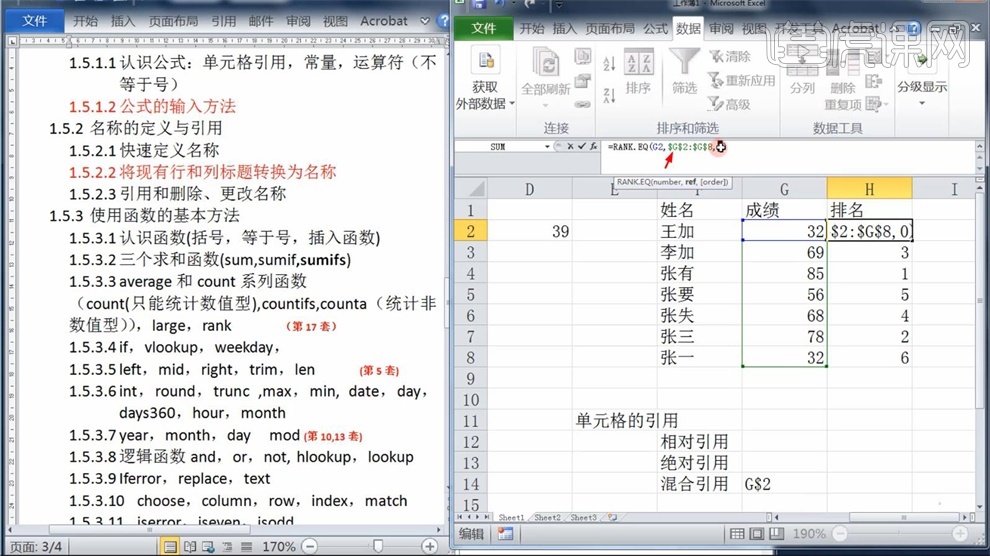
6.排名函数面还有一个参数,这个参数就是升序还是降序,可以不写默认为降序,如果要写,0表示降序,1表示升序。
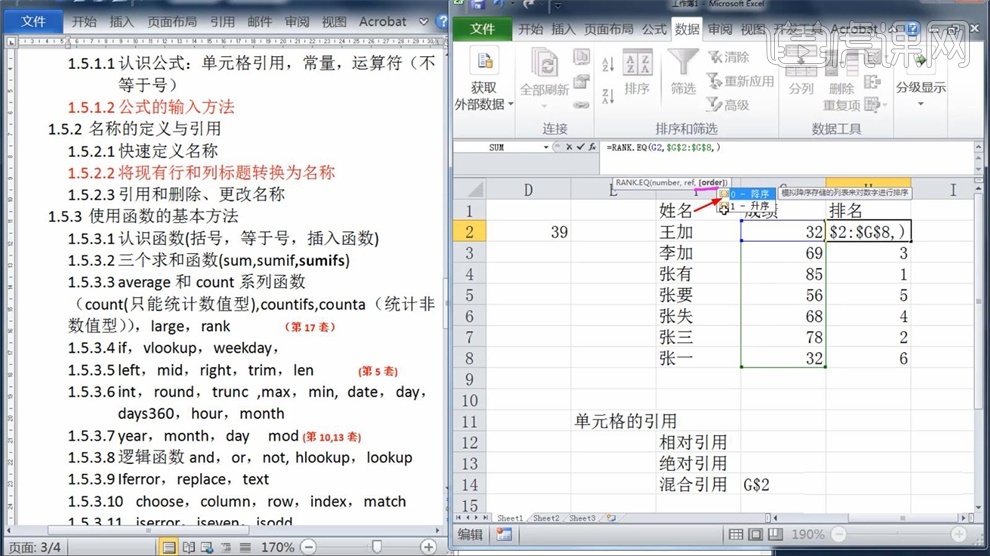
7.第二个large函数,这个函数的语法格式由两部分组成,第一个是范围,第二个是你要第几名。
例如想把数据里面的第三名找出来,只要选中这个数据,输入=large(数据范围,3)然后确定,就会进行选择。
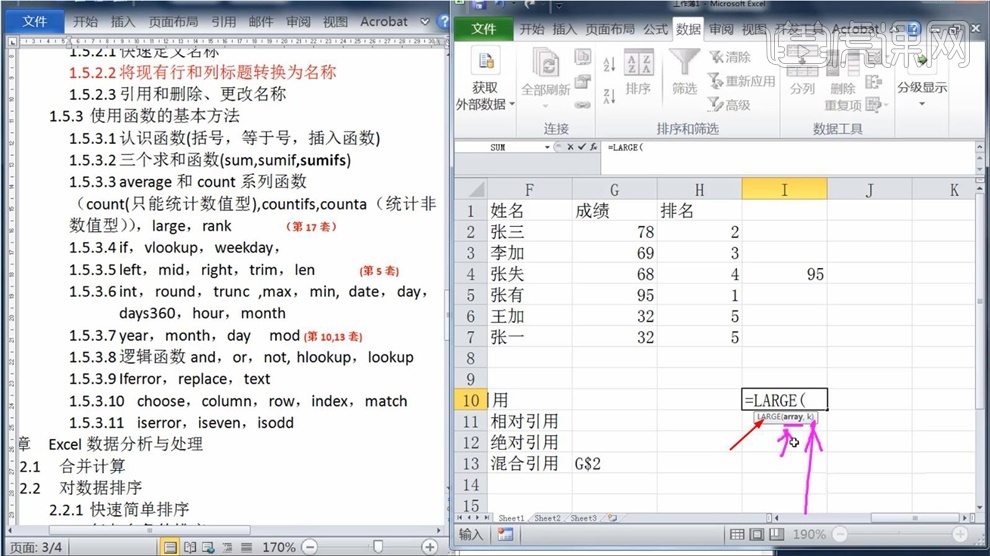
8.现在看题库里面的第17套题,要找出第一名、第二名、第三名的销售业绩,就要用到排名函数,第17套题的12345是本节课的作业。
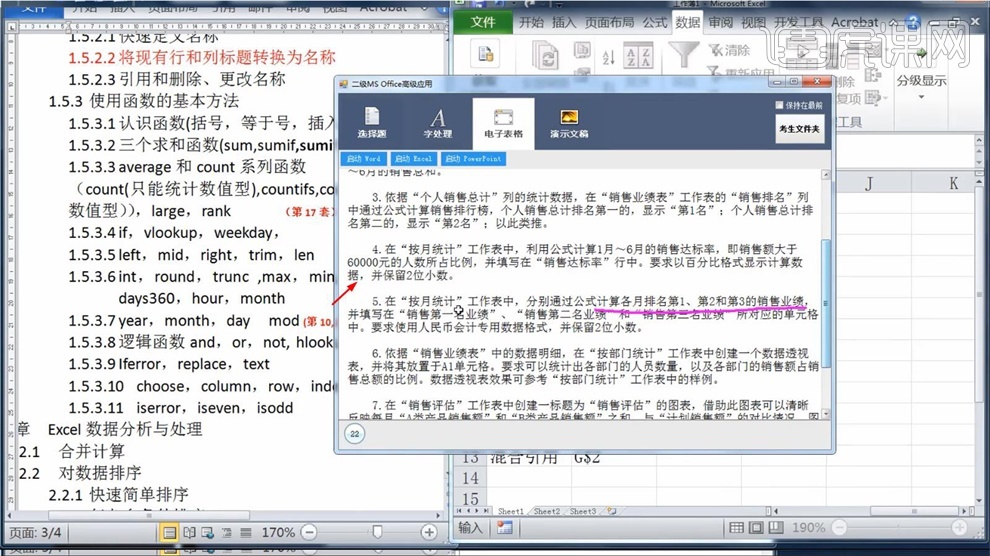
9.第三个if,条件函数,输入if,上面有有所提示,每个函数它都会有这样的功能提示。
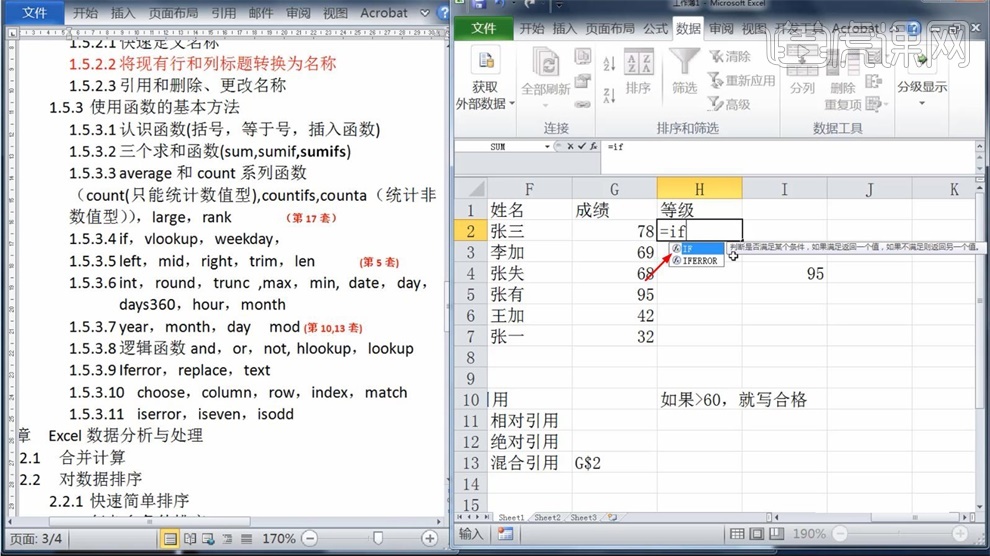
10.if语法格式里面有三个参数,第一个是逻辑判断,第二个value是值的意思,if是如果,true是真,false是假。
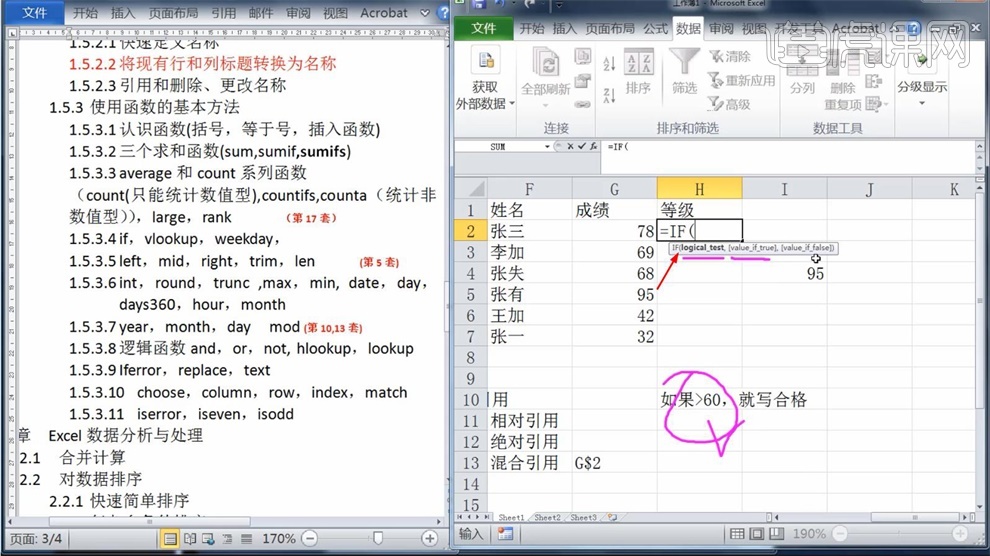
11.数据如果大于60分,写合格,不大于60,写不合格,公式是=if(范围>60,"合格","不合格")。
它所表达含义是,当这个条件成立,取第一个结果,当这个条件不成立,取第二个结果,数据只要一改变,后面的结果会自动的发生改变。
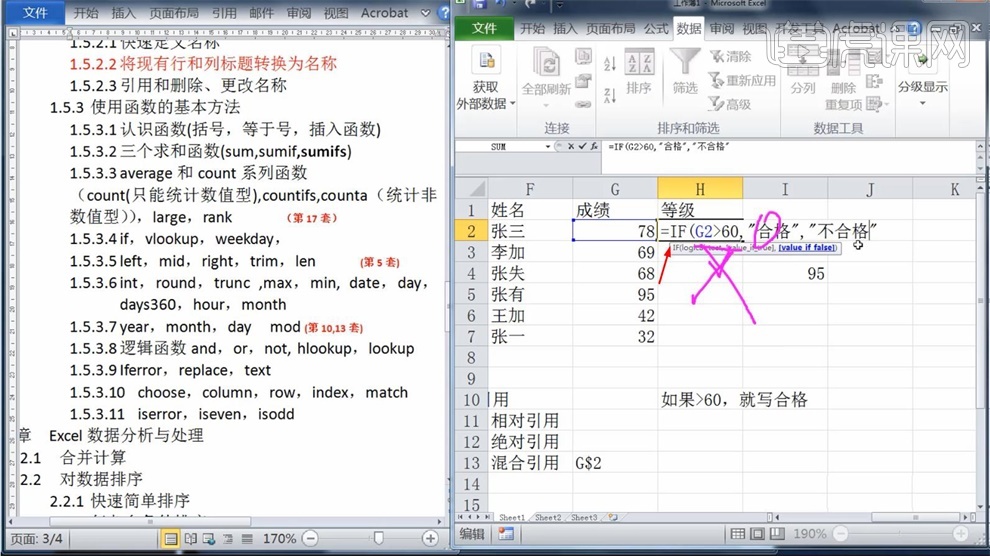
12.如果90分以上的是优秀、80到89的是良好、60分到79的是合格,60分以下的是不合格,就需要写多个if条件。
公式是=if(范围>=90,"优秀",if(范围>=80,"良好",if(范围>=60,"合格","不合格")。
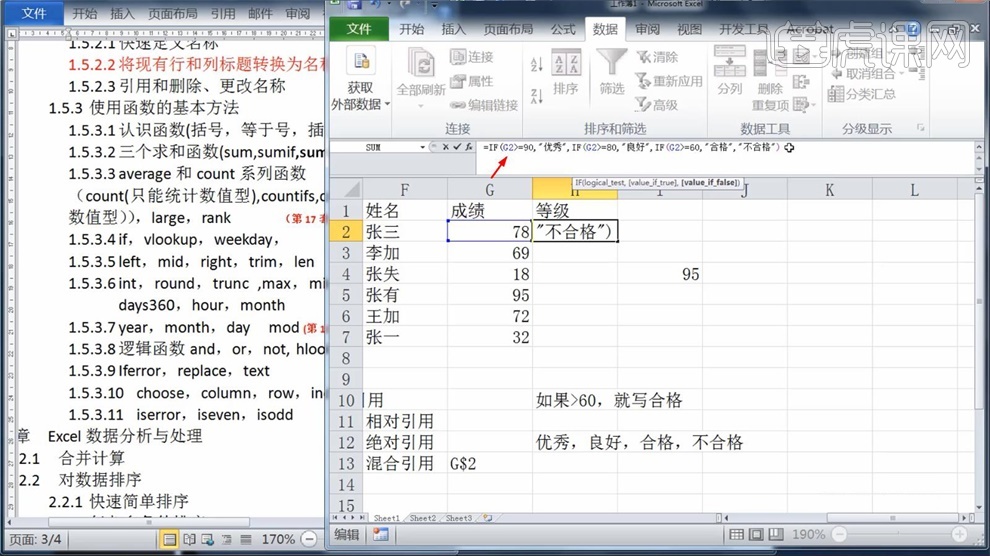
13.要注意括号,不管有多少个括号,最外面那一层的括号的颜色都会是黑色,不是最外面一层就是其他颜色。
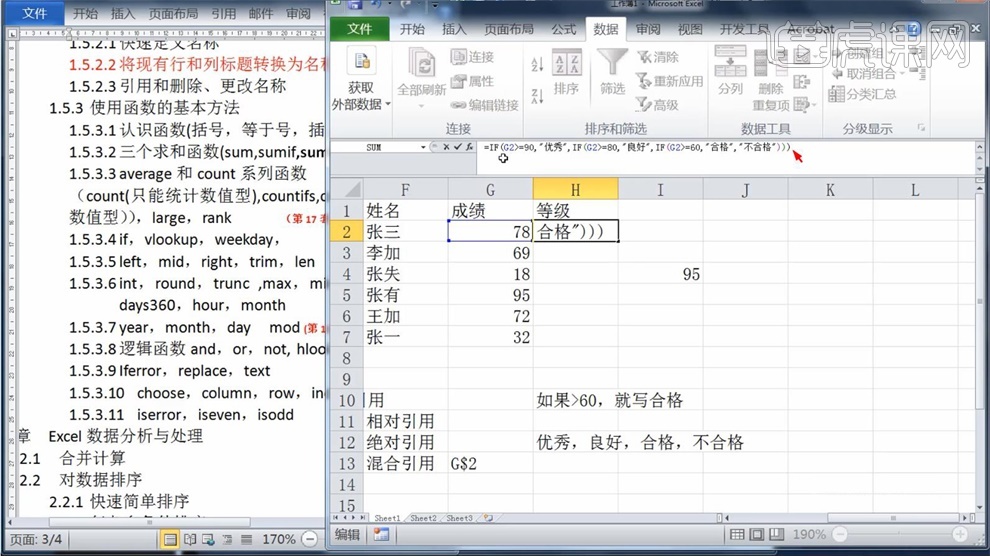
14.第四个weekday,日期函数,只能对日期进行相关的操作。关于日期的函数,有now、time,year、month、day和weekday,其他的都很简单,只有weekday难点。
now函数没有任何的参数,它的功能是获取当前的时间,time是截取日期里面的时间,year结合now,可以用来得到年龄,month写日期能得到月份。
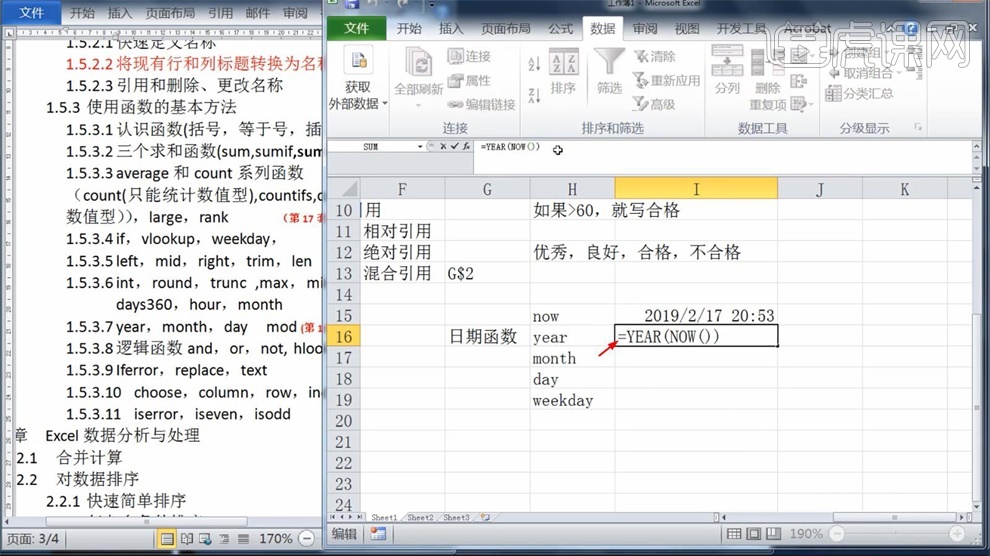
15.weekday函数,有两个参数,分别是序列和返回的类型,点这个日期,输一个逗号,会弹出很多选项,一般选第二个。
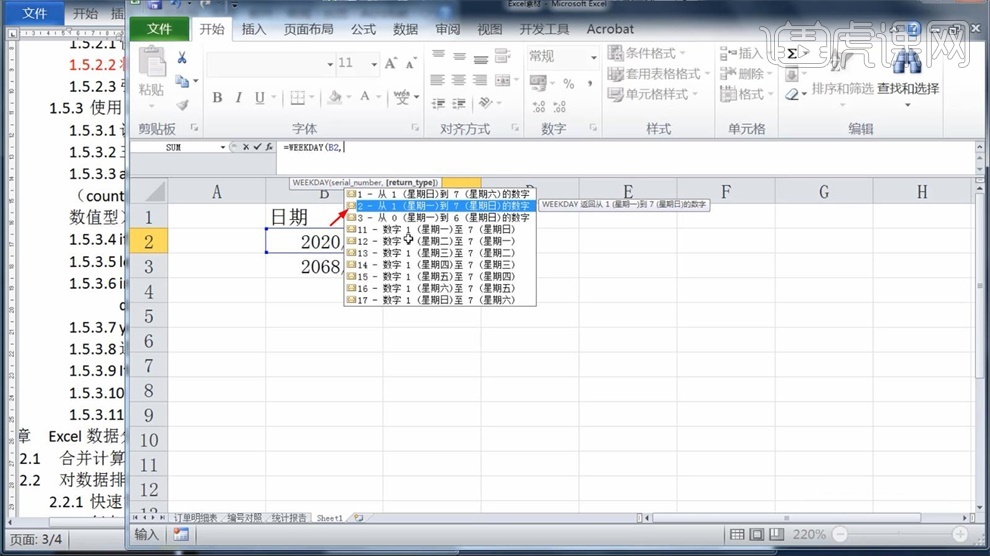
16.所表达含义是,它如果是星期一,它就返回数字1,如果星期二就返回数字2,如果星期天返回数字7,接下来利用IF函数。
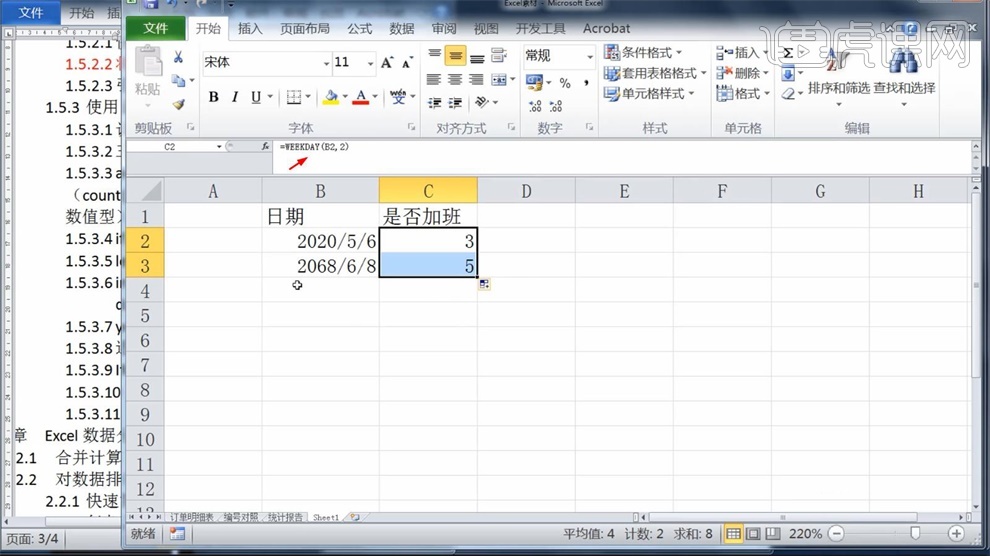
17.如果大于5是加班,否则就是未加班,公式是=if(weekday(日期,2)>5,"加班","不是加班"),2表达含义就是,星期一返回1,星期二返回2,星期天返回3。